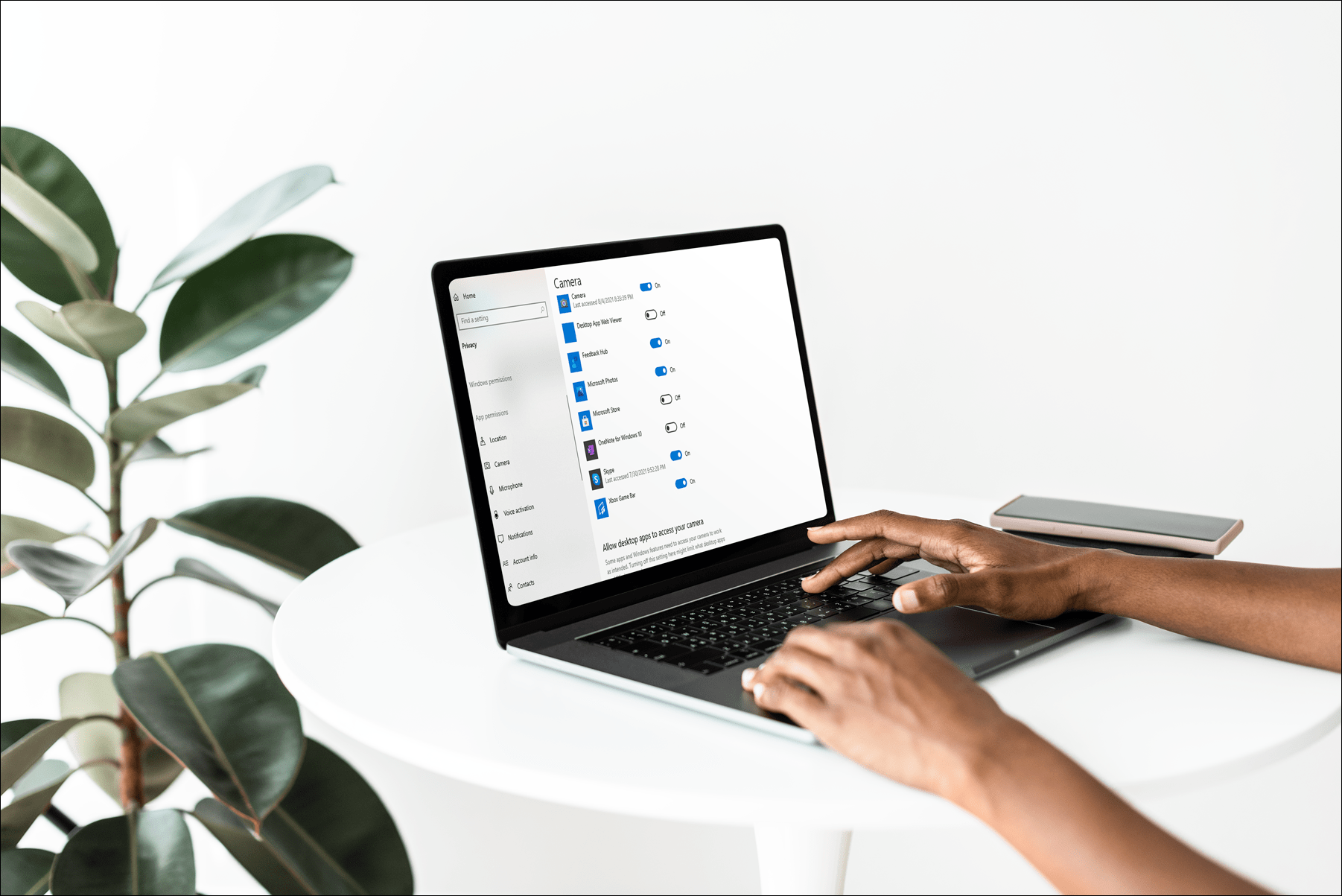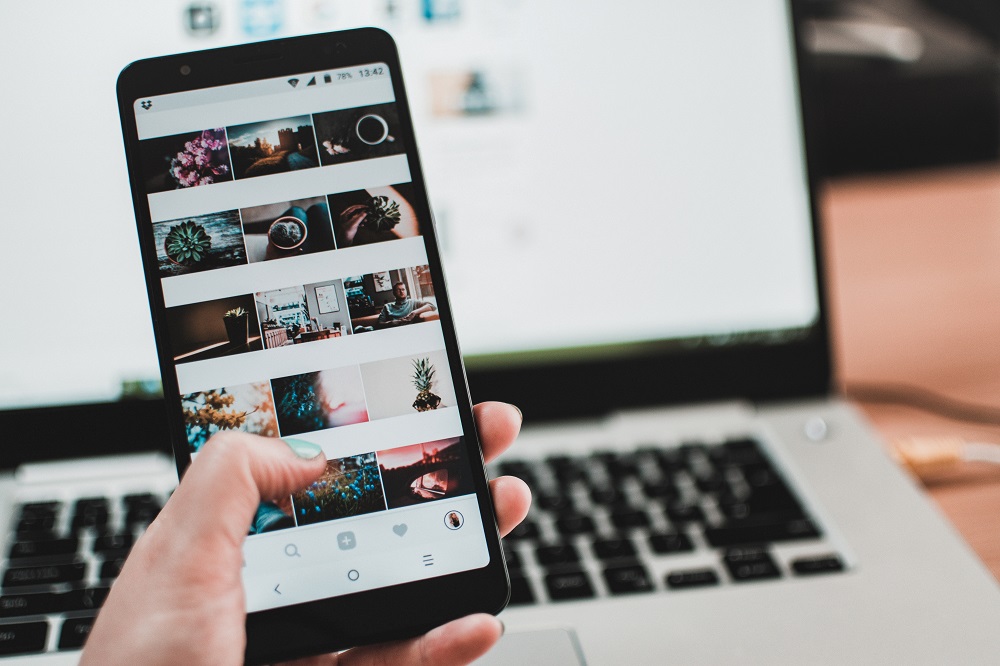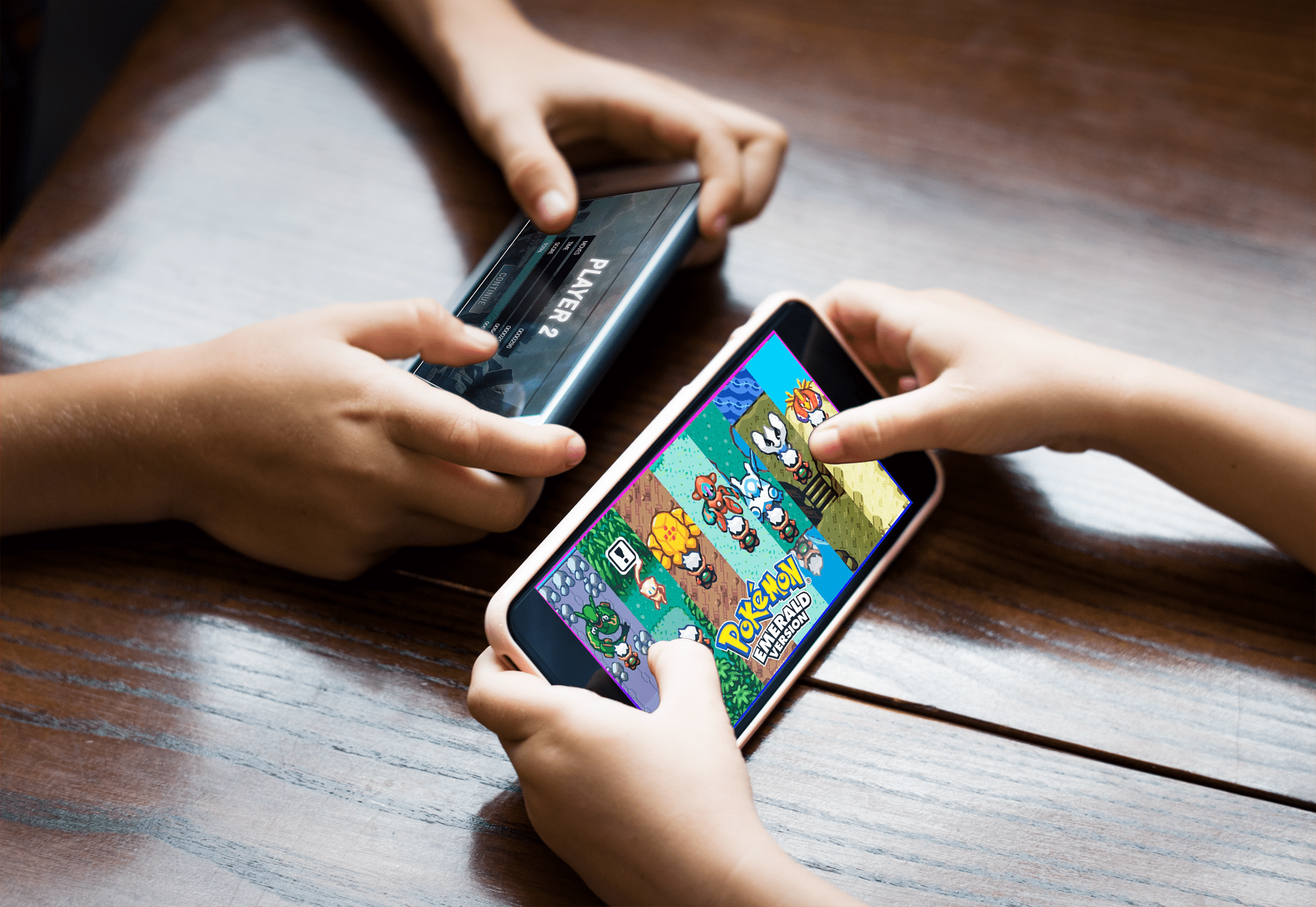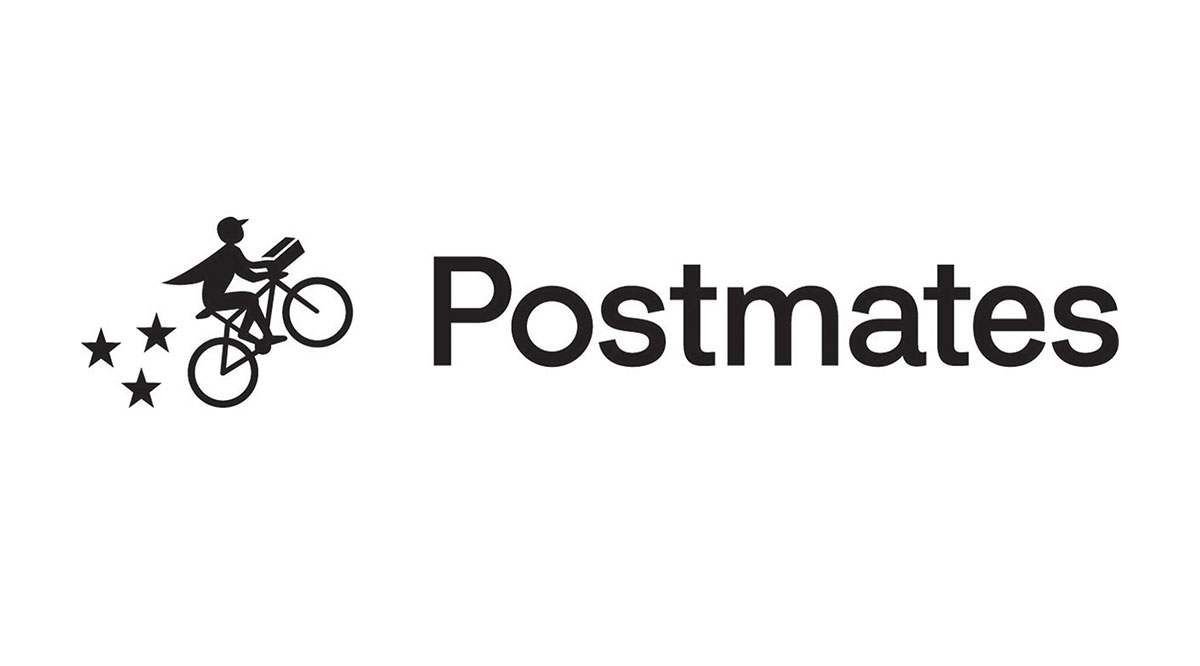Puoi giocare a Roblox su Chromebook?
Passare da un PC Windows a un Chromebook potrebbe causare alcune difficoltà con le tue app e i tuoi giochi preferiti come Roblox. Di recente, tuttavia, è diventato molto più facile da fare.

In questo articolo, mostreremo come Roblox può funzionare su Chromebook e forniremo diversi metodi per rendere la transizione molto più agevole.
Metodo n. 1 – Il Play Store
Il modo più semplice per ottenere Roblox su Chromebook è scaricarlo da Google Play Store. Sì, contrariamente a quanto potresti aver letto, ora è possibile. Ecco cosa devi fare:
- Assicurati che il tuo dispositivo sia compatibile con Google Play Store. Alcuni modelli precedenti di Chromebook potrebbero non supportarlo. Se il tuo dispositivo è in questo elenco, sei a posto.
- Dovrai prima abilitare il Play Store. Vai al pannello Impostazioni rapide in basso a destra (dove si trova l'orologio), quindi fai clic sull'icona Impostazioni. Scorri verso il basso fino a Google Play Store e accendilo.

- Leggi e accetta i termini di servizio e il gioco è fatto: il Play Store è attivo.
Ora puoi scaricare e installare Roblox dal link fornito.
Tutto è pronto! Puoi iniziare a goderti il gioco.
NOTA: Questo è l'unico metodo che coinvolge Google Play Store. Di seguito sono riportati i metodi per gli utenti che non dispongono di tale opzione.
Metodo n. 2 – Giocare in remoto
Il Chromebook può stabilire una connessione remota a un altro computer. Se tu, un amico o un familiare hai un Mac o un PC con Roblox installato, questo sarà il modo più diretto per giocare a Roblox su Chromebook. Il gioco stesso deve essere solo sull'altro computer, ma dovrai installare il browser web Chrome e Chrome Remote Desktop su entrambi i dispositivi.

Avvia l'app Chrome Remote Desktop sia sul Chromebook che sul computer e segui le istruzioni per connetterti. Se non prevedi di farlo spesso, scegli l'opzione Assistenza remota. Altrimenti, scegli Risorse del computer per configurare una connessione permanente. Per questo, Chrome Remote Desktop Host dovrà essere installato sul computer con cui si sta accoppiando il dispositivo.
Dopo aver fatto tutto questo, sarai in grado di eseguire Roblox in remoto sul tuo Chromebook.
Metodo n. 3 – Installazione diretta dell'APK
Puoi installare l'app Roblox Android direttamente dal file in due modi: tramite "sideloading" o tramite l'app ARC Welder di Google.
Caricamento laterale
Sideloading significa installare app da file, senza l'uso di Google Play Store. Viene eseguito su sistemi Android, quindi questo metodo funzionerà solo se il tuo dispositivo può eseguire app Android. Se il tuo Chromebook non ha accesso al Play Store, tuttavia, ci sono buone probabilità che non sia compatibile nemmeno con Android!
Per eseguire il sideload dell'app Roblox, segui questi passaggi:
- Attiva la modalità sviluppatore sul tuo dispositivo. Ciò disattiverà la verifica del sistema operativo e cancellerà lo spazio di archiviazione del Chromebook. Non preoccuparti: tutto su Chrome OS è già sincronizzato online. Dopo questo passaggio, il dispositivo visualizzerà una schermata di avviso ogni volta che viene avviato. Potrebbe sembrare spaventoso, ma l'avviso viene facilmente ignorato premendo Ctrl+D.
- Vai su Impostazioni, vai su App Android e fai clic su Impostazioni app. Verrà aperta una nuova finestra. Quindi, vai su Sicurezza e, in Amministrazione dispositivo, abilita Origini sconosciute. Ciò ti consentirà di installare app dai file sul dispositivo. Vedrai un messaggio di avviso sull'attenzione con questo tipo di installazione. Se desideri utilizzare questo metodo per altre app, assicurati sempre che la fonte da cui stai scaricando sia affidabile e verificata!
- Ora puoi installare Roblox da un file APK. Scaricalo qui e procedi al passaggio successivo.
- L'avvio dei file APK non è possibile dal file manager integrato di Android, quindi dovrai installare un'altra app di file manager. Dopo averlo fatto, apri il gestore, vai su Download e trova l'APK Roblox. Avvialo, scegli Package Installer e l'installazione avrà inizio.
- Ora puoi eseguire Roblox sul tuo Chromebook come se fosse installato nel solito modo!
Saldatore ad arco
Questo utile programma può eseguire app Android su Chrome OS. Tutto quello che devi fare è scaricarlo dal Chrome Web Store, installarlo e aprirlo. La dimensione del file è di circa 200 MB, quindi preparati per un download più lungo. Una volta avviato, premi il pulsante Scegli, seleziona la cartella Download (dove si trova l'APK Roblox) e fai clic su Apri. Nella schermata successiva vedrai il pulsante Aggiungi il tuo APK. Fai clic su di esso, trova l'APK Roblox e premi Apri. Ti verrà chiesto di scegliere tra diverse opzioni: scegli Orientamento orizzontale e Fattore di forma tablet.
Questo avvierà l'app Roblox una volta per testarla. Il tuo tempo di gioco per una sessione è illimitato, ma dovrai eseguire lo stesso processo ogni volta che vuoi eseguire nuovamente Roblox. Per evitare ciò, puoi utilizzare ARC Welder per installare Roblox come estensione. Ecco come è fatto:
- Apri il browser Chrome, vai sull'icona dei tre puntini, quindi su Altri strumenti, quindi su Estensioni.
- Nell'angolo in alto a destra, abilita la modalità sviluppatore. Vedrai un nuovo menu di seguito.
- Fare clic sul pulsante Carica decompresso.
- Quindi, trova la cartella esportata per l'app Roblox (dovrebbe essere in Download) e scegli Apri.
Ora il gioco sarà nel tuo cassetto delle app e potrai eseguirlo come tutti gli altri.
Metodo n.4 – Il metodo Linux
Un altro metodo sarebbe installare il sistema operativo Linux sul Chromebook, quindi provare a eseguire Roblox tramite una macchina virtuale o un programma che consente di eseguire app Windows su Linux. Sembra semplice, ma ci vorrebbe un altro intero articolo per spiegare a fondo questo metodo, quindi non lo proveremo qui! Inoltre, potrebbe non darti un'esperienza di gioco fluida, quindi provalo solo se nient'altro funziona.
Indossa il tuo Blox!
Si spera che ora tu possa far funzionare Roblox sul tuo Chromebook nel modo più semplice possibile. Ma se hai bisogno di ricorrere a metodi più complicati, non disperare! Tutto ciò che serve è un po' più di lavoro, ma una volta che ti sei impegnato, la fantastica piattaforma di gioco sarà lì ad aspettarti!
Sei riuscito a far funzionare Roblox su Chromebook? Che metodo hai usato? Dicci nella sezione commenti qui sotto!